
- •Основы работы в системе компас
- •Введение
- •Часть 1 работа с двумерными моделями
- •Главное меню системы
- •Локальные привязки
- •Часть 2 особенности работы с трехмерными моделями
- •Пространственные кривые
- •Часть 3 интегрированная система проектирования тел вращения компас-shaft 2d
- •Обновить, показать, перестроить
- •Элементы механических
- •Простые ступени
- •Простые ступени
- •Прикладываемые силы
- •Изгибающий момент
- •Модуля выбора материала
- •Графики и отчеты
- •Работы подшипников
- •Расчет на тепловыделение
- •Часть 4 библиотека проектирования систем электроосвещения
- •Параметры группы светильников
- •Список литературы
- •Основы работы в системе компас
- •6.050601 «Энергетический менеджмент»
4
Рисунок 6.9 - Окно
Ресурс
Работы подшипников
. Чтобы оценить длительность
безотказной работы подшипника, требуется
нажать кнопкуРесурс подшипников.
В открывшемся окнеРесурс работы
подшипников (см. рис. 6.9) нужно
указать, в каких единицах будет введен
ресурс - в часах или в циклах. Затем
вводится величина ресурса и задается
частота вращения вала.
5. Для запуска расчета в окне Расчет
подшипниковна панели инструментов
требуется нажать одноименную окну
кнопку![]() .
Начнется расчет, по завершении которого
автоматически откроется окноРезультаты
расчета.
.
Начнется расчет, по завершении которого
автоматически откроется окноРезультаты
расчета.
6.3.2 Расчет на тепловыделение
Чтобы произвести расчет теплоотдачи подшипников, в окне Расчет подшипниковнужно раскрыть вкладкуРасчет на тепловыделение(см. рис. 6.10).
Н
Рисунок 6.10 - Окно
вкладки
Расчет на тепловыделение
а этой вкладке можно задать
дополнительные параметры, необходимые
для теплового расчета подшипников. Для
этого нужно включить опциюРасчет
на тепловыделениеи ввести
характеристики масла и условий работы
подшипника.
Расчет запускается нажатием кнопки Расчет подшипниковна панели инструментов. Начнется расчет, по завершении которого автоматически откроется окноРезультаты расчета.
6.3.3 Отчет о результатах расчета подшипников
Отчет о результатах расчета подшипника оформляется в виде таблицы (таблиц), сформированной при помощи Дизайнера отчетов FastReport. Таблица содержит параметры и расчетные характеристики подшипников.
Окно с отчетом (Результаты расчета) автоматически открывается после выполнения расчета подшипников.
Управление отчетом осуществляется при помощи кнопок панели инструментов окна Результаты расчета.
Чтобы перейти в режим редактирования отчета в окне Дизайнера отчетов FastReport, нужно дважды щелкнуть мышью в поле отчета.
Часть 4 библиотека проектирования систем электроосвещения
1 ОБЩИЕ СВЕДЕНИЯ
1.1 Назначение библиотеки
Прикладная Библиотека проектирования систем электроосвещения(ЭО) предназначена для упрощения подбора светильников, трассировки систем электроосвещения на планах зданий и выпуска проектной документации комплектаЭО.
Библиотека позволяет выполнить выборку светильников для размещения в помещении из Базы данных, размещение светильников внутри контура помещения на плане и расчет величины освещенности в произвольной точке рабочей поверхности, а также на потолке и стенах рассматриваемого помещения.
Для размещения светильников, электропотребителей и электроустановочных изделий требуется план этажа, который может быть выполнен с использованием Библиотеки проектирования зданий и сооружений: АС/АР КОМПАС-ГРАФИК, средствами базовой графики КОМПАС-ГРАФИК, а также импортирован из другой CAD-системы, например, AllPlan, ArchiCAD, AutoCAD.
Библиотека функционирует в программной среде КОМПАС-ГРАФИК.
1.2 Использование прикладной библиотеки
Существует огромное количество деталей и узлов, абсолютно подобных по своей геометрии и отличающихся лишь своими параметрами - размерами.
Для упрощения и ускорения разработки чертежей, содержащих типовые и стандартизованные детали (крепеж, пружины, подшипники, резьбовые отверстия, канавки, элементы электросхем, строительные конструкции и т.п.) очень удобно применять готовые параметрические библиотеки.
Библиотека - это приложение, созданное для расширения стандартных возможностей КОМПАС-ГРАФИК и работающее в его среде.
1.3 Основной принцип работы библиотеки
Инструменты библиотеки позволяют:
- осуществлять выборку светильников из базы данных осветительных приборов по эксплуатационным и светотехническим (КСС) характеристикам;
- при выборе светильника Пользователь имеет возможность использовать многофакторный фильтр, отобразить фотографию светильника, его КСС, использовать описание в формате PDF;
- выполнять расчет количества светильников по уровню освещенности в проектируемом помещении с использованием индексного метода (прямая задача);
- используя в качестве входных данных геометрические характеристики выбранного помещения, нормируемую величину освещенности на рабочей поверхности, коэффициенты отражения от поверхностей помещения и др. показатели, Пользователь автоматически рассчитывает необходимое количество светильников и располагает группу светильников внутри контура помещения;
- выполнять размещение в автоматическом режиме группы светильников на плане в пределах контура проектируемого помещения по расчетным данным (устройство общего освещения). Размещением учитываются ограничения на возможность взаимного расположения светильников в ряде и рядов светильников, а также минимальные отступы светильниками и рядами светильников от стен;
- при выборе общего освещения производить укрупненную экономическую оценку устанавливаемого освещения по величине удельной мощности;
- выполнять расчет освещенности на рабочей поверхности с учетом фактора отражения, при этом имеется возможность исключения отдельных светильников из расчета;
- выполнять размещение единичных светильников на плане (устройство местного освещения);
- выполнять редактирование свойств любых светильников, в том числе изменение высоты установки, замена ламп и т.п.);
- выполнять расчет уровня освещенности по количеству светильников с использованием индексного метода (обратная задача);
- отображать результат расчета освещенности на рабочей поверхности с использованием линий равной освещенности (изолюкс) на плане размещения;
- выполнять визуальную оценку распределения величин освещенности на рабочей поверхности с использованием пространственной изолюксы;
- в результате расчета Пользователь получает табличную форму с основными показателями качества освещенности во вспомогательном документе, а также семейство линий равной освещенности.
1.4 Подключение и запуск приложения
Приложение реализовано в виде прикладной КОМПАС-библиотеки Lighting.rtw.
Чтобы функции библиотеки были доступны, библиотеку необходимо подключить к системе КОМПАС.
Для подключения и запуска библиотеки необходимо выполнить следующие действия.
1. Запустить КОМПАС-ГРАФИК.
2. Вызвать из меню СервискомандуМенеджер библиотек.
3. На экране появится окно Менеджера библиотек.
4. В списке разделов библиотек выбирается раздел Электрика и электроника. При этом в списке библиотек появится перечень библиотек выделенного раздела.
5. В списке библиотек нужно дважды щелкнуть мышью строку Библиотека проектирования систем электроосвещения: ЭО (см. рис. 1.1).
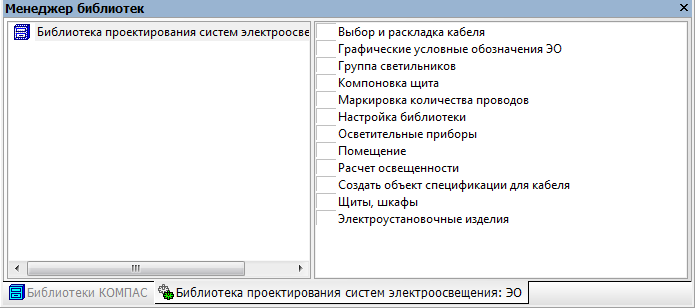
Рисунок 1.1 - Окно Библиотеки проектирования систем электроосвещения
6. Выбранная библиотека подключается в установленном для нее режиме: меню, окно, диалог или панель. В правом поле появляется список разделов библиотеки, которые также выбираются двойным щелчком мыши.
2 ОБЩИЕ ПРИЕМЫ РАБОТЫ С БИБЛИОТЕКОЙ
2.1 Общие сведения
Решение задачи выполняется с применением Метода коэффициентов использования.
В качестве рабочей поверхности условно принимается горизонтальная поверхность, параллельная плоскости пола и расположенная на заданной отметке.
Ограничения, накладываемые на расположение рабочей поверхности:
- не должна располагаться выше поверхности потолка помещения;
- не должна располагаться ниже поверхности пола помещения;
- хотя бы один светильник, используемый для освещения помещения, должен быть расположен выше рабочей поверхности.
2.2 Функции 2D-документирования
Следует отметить, библиотека проектирования систем электроосвещения: ЭОимеет жёсткие требования к процессу проектирования - пошаговое/поэтапное применение команд. Нарушение такой поэтапной работы может привести к некорректному отображению результатов или невозможности отображения результатов расчёта или раскладки.
Проектирование системы электроосвещения можно условно разбить на следующие этапы:
1. Формирование помещений, используя команду Помещениев составе библиотеки.
2. Расстановка светильников, как ручным способом, так и с помощью команды Группа светильников.
3. Расчёт освещённости помещений с помощью специальной команды Расчёт освещённости.
2.2.1 Диалог Помещение
Перед расстановкой светильников следует определить помещения на плане.
Диалог вызывается выбором команды Помещениев окне библиотеки (см. рис. 2.1).
Рисунок 2.1 -
Диалог Помещение
Функция поддерживает быструю автонумерацию помещений в случае, если компоновка помещений на этаже была изменена.
Опции диалога
![]() - кнопкаНормативный документпозволяет выполнить загрузку выдержек
из НПБ 105-03 «Определение категорий
помещений, зданий и наружных установок
по взрывопожарной и пожарной опасности»,
также «Правил устройства электроустановок».
- кнопкаНормативный документпозволяет выполнить загрузку выдержек
из НПБ 105-03 «Определение категорий
помещений, зданий и наружных установок
по взрывопожарной и пожарной опасности»,
также «Правил устройства электроустановок».
![]() - кнопкаУдалить помещениепозволяет удалить ссылку на выделенное
помещение или группу помещений из
таблицы. Одновременно производится
удаление маркеров помещений на плане
этажа. Для выделения группы помещений
используется поле в левой части таблицы.
Допускается производить выделение
группы помещений «протаскиванием» либо
с использованием клавишCTRLиSHIFT.
- кнопкаУдалить помещениепозволяет удалить ссылку на выделенное
помещение или группу помещений из
таблицы. Одновременно производится
удаление маркеров помещений на плане
этажа. Для выделения группы помещений
используется поле в левой части таблицы.
Допускается производить выделение
группы помещений «протаскиванием» либо
с использованием клавишCTRLиSHIFT.
![]() - кнопкаУменьшить номер помещения.
ПонятиеУменьшить номер помещенияозначает перемещение одной и более
ссылок на выделенные в таблице помещения
ближе к началу «обхода» при перенумерации
и, следовательно, уменьшение номера
этих помещений в таблице, а при активации
кнопкиОбновить- синхронизацию
плана с таблицей и обновление метки и
на плане.
- кнопкаУменьшить номер помещения.
ПонятиеУменьшить номер помещенияозначает перемещение одной и более
ссылок на выделенные в таблице помещения
ближе к началу «обхода» при перенумерации
и, следовательно, уменьшение номера
этих помещений в таблице, а при активации
кнопкиОбновить- синхронизацию
плана с таблицей и обновление метки и
на плане.
![]() - кнопкаУвеличить номер помещения.
Вызывает действие, аналогичное описанному
выше, но связанное с увеличением номера
помещения.
- кнопкаУвеличить номер помещения.
Вызывает действие, аналогичное описанному
выше, но связанное с увеличением номера
помещения.
![]() - активация кнопки вызывает появление
диалога, предназначенного для
редактирования списка наименований
помещений, используемых в проекте.
Обращение к списку производится из
ячейки таблицыНаименованиепри создании нового помещения.
- активация кнопки вызывает появление
диалога, предназначенного для
редактирования списка наименований
помещений, используемых в проекте.
Обращение к списку производится из
ячейки таблицыНаименованиепри создании нового помещения.
Для ввода нового имени в список требуется указать на последнюю строку и выполнить ввод.
Для удаления наименования помещения из списка требуется выделить строку с использованием поля, находящегося слева от нее, и выполнить удаление с использованием клавиши Delete.
Элементы списка могут быть отсортированы в прямом или обратном порядке. Для этого требуется выполнить двойной щелчок левой кнопкой мыши по строке заголовка столбца Наименование.
Стили отображения меток помещений
![]() - кнопкаСтиль БТИ. Позволяет
отобразить метку помещения в виде дроби
«Номер помещения»/«Площадь помещения».
- кнопкаСтиль БТИ. Позволяет
отобразить метку помещения в виде дроби
«Номер помещения»/«Площадь помещения».
![]() - кнопкаСтиль АС. Позволяет
отобразить метку в виде трех независимо
редактируемых строк:Наименование
помещения,Класс пожарной
опасности(ПО),Площадь
помещения.
- кнопкаСтиль АС. Позволяет
отобразить метку в виде трех независимо
редактируемых строк:Наименование
помещения,Класс пожарной
опасности(ПО),Площадь
помещения.
![]() - кнопкаЭкспликация на листе.
- кнопкаЭкспликация на листе.
Позволяет отобразить метку помещения в виде строки, содержащей номер помещения.
Стили отображения меток помещений
Кнопки активны только при использовании стиля отображения меток Стиль АСи позволяют управлять отображением одноименной строки в метке помещения на плане.
![]() - кнопкаНаименование;
- кнопкаНаименование;
![]() - кнопкаКласс ПО;
- кнопкаКласс ПО;
![]() - кнопкаПлощадь.
- кнопкаПлощадь.
Создание помещений
Первым шагом перед запуском команды Помещениеследует определить очертания помещений на плане.
Всего существует два способа определения очертаний помещений:
1. С применением заливки.
С помощью инструмента Штриховка![]() панелиГеометрияКОМПАС-ГРАФИК,
выполнить наложение на помещения заливок
(см. рис. 2.2 а).
панелиГеометрияКОМПАС-ГРАФИК,
выполнить наложение на помещения заливок
(см. рис. 2.2 а).
2. Без применения заливки.
В
а) б)
Рисунок 2.2 –
Способы
определения
очертания
помещения:
а) с помощью
инструмента
Штриховка;
б) без применения
заливки

Вторым шагом для создания помещения
следует запустить команду Помещение;
в открывшемся диалоге определить в
таблицеНаименование, если это
необходимо,Категорию пожарной
опасности, Класс пожароопасной зоны,
Категорию и группу взрывоопасной смеси
для помещения. Для завершения
процесса создания помещения выбрать
левой кнопкой мыши кнопкуСоздать
помещение![]() и указать на чертеже контур помещения
с предварительно созданной в нем
заливкой, либо просто щелкнуть левой
кнопкой мыши по первому помещению
ограниченного непрерывным контуром.
Внутрь контура будет помещен маркер
помещения. При указании на помещение
автоматически в ячейкеПлощадь
таблицыотображается площадь
определяемого помещения.
и указать на чертеже контур помещения
с предварительно созданной в нем
заливкой, либо просто щелкнуть левой
кнопкой мыши по первому помещению
ограниченного непрерывным контуром.
Внутрь контура будет помещен маркер
помещения. При указании на помещение
автоматически в ячейкеПлощадь
таблицыотображается площадь
определяемого помещения.
Аналогичным образом в таблице определить второе и последующие помещения на этаже.
В списке Нумеровать с …установить тот номер, с которого должна быть начата нумерация в пределах рассматриваемого этажа (при использовании сквозной нумерации помещений по зданию). Если на этаже есть помещения, нумерация которых должна быть запрещена, например, лестничные клетки, они должны быть отмечены символом «галочка» в левом столбце таблицы.
Для автоматического создания номеров помещений выбрать кнопку Применить. Номера помещений оказываются созданными. Для отображения номеров помещений на плане требуется выбрать кнопкуОбновить.
Аналогично может быть выполнена перенумерация помещений после удаления одного и более помещений на этаже или создания новых помещений, а также внесены изменения, связанные с изменением наименования или класса пожарной опасности помещений.
2.2.2 Диалог Группа светильников
Диалог (см. рис. 2.3) вызывается выбором команды Группа светильниковв окне библиотеки, либо выбором одноименной кнопки, подключенной к панели пиктографического меню библиотеки.
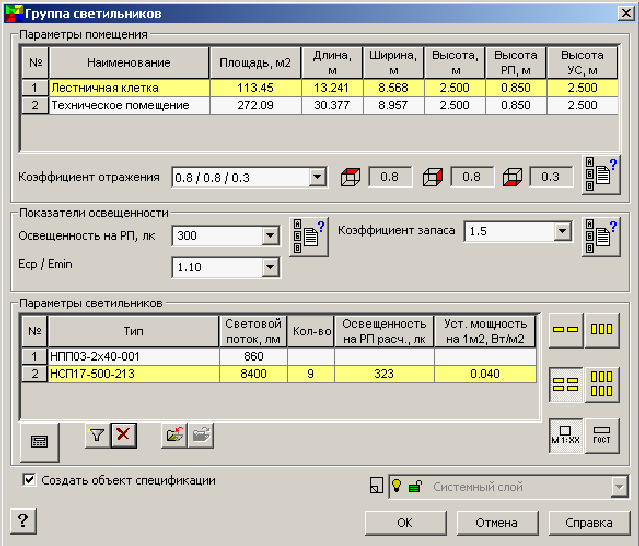
Рисунок 2.3 - Диалог Группа светильников
Диалог позволяет назначить в качестве исходных данных геометрические параметры помещения и показатели освещенности, определить количество светильников общего освещения, необходимых для обеспечения заданного уровня освещенности, выполнить расстановку светильников выбранного типа на плане. Для размещения могут быть использованы масштабированные изображения светильников.
В дальнейшем существует возможность индивидуально с использованием интерфейса КОМПАС-Объект выполнить редактирование каждого осветительного прибора, установить дополнительные светильники общего или местного освещения, выполнить расчет освещенности для текущего помещения с использованием функций Расчет освещенности библиотеки.
Размещение группы светильников, общие принципы
Перед вызовом диалога на плане этажа с помощью одноименной функции библиотеки должны быть определены Помещения.
В таблице описания геометрических характеристик помещений диалог Группа светильниковотображает: площадь помещения, его длину и ширину, которые определяются автоматически. При определении последних делается допущение, что помещение сложной геометрической формы (со скругленными углами, с выступами и т.п.) имеет прямоугольную форму, рассматриваемый прямоугольник описан вокруг контура помещения сложной формы (см. рис. 2.4).
Высота помещения принимается равной высоте этажа. Если параметры этажа не определены, высота помещения по умолчанию принимает значение 2,500 метра.
У
Рисунок 2.4 -
Преобразование
помещения сложной
геометрии в форму
прямоугольника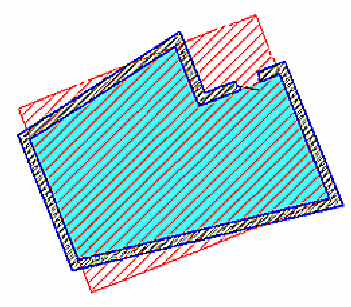
Высота рабочей поверхности «по умолчанию» составляет 0,850 метра и может быть изменена.
Для выбранного помещения должны быть определены следующие характеристики освещенности:
- коэффициенты отражения поверхностей потолка, стен, рабочей поверхности;
- требуемый уровень освещенности на рабочей поверхности;
- показатель неравномерности освещения Eср/Emin;
- коэффициент запаса.
Выбор светильников для расчета и расстановки производится в диалоге Выбор светильникаиз текущей (одной или нескольких) баз данных светильников, при этом имеется возможность выполнения фильтрации светильников в базе данных по нескольким критериям.
После внесения в таблицу Параметры светильниковссылок на выбранные типы светильников для каждого типа можно выполнить расчет. Предполагается, что заданный уровень освещенности на рабочей поверхности обеспечивается только установкой светильников текущего (т.е. выделенного в момент расчета подсветкой) типа. Таким образом, выполнив расчет количества светильников для каждого типа светильников, существует возможность сопоставить экономические характеристики устройства освещения тем или иным типом светильников: оценить количество используемых светильников и удельную мощность установки электрического освещения. Расчет количества светильников производится с использованием индексного метода расчета освещенности.
По определении алгоритма расстановки светильники выбранного типа (выделенного подсветкой в таблице Параметры светильников) размещаются внутри контура помещения на плане.
Каждый светильник группы является отдельным макрообъектом, описанным в соответствии с требованиями, предъявляемыми к описанию КОМПАС-Объекта, и может быть независимо отредактирован.
Если требуется изменить параметры расстановки светильников в помещении, ранее размещенные светильники должны быть удалены и расстановка должна быть выполнена заново.
Опции диалога Группа светильников
Имеется возможность сопоставления помещению «набора» коэффициентов отражения потолка, стен и рабочей поверхности:
![]() - коэффициент отражения поверхности
потолка;
- коэффициент отражения поверхности
потолка;
![]() - коэффициент отражения поверхностей
стен;
- коэффициент отражения поверхностей
стен;
![]() - коэффициент отражения рабочей
поверхности.
- коэффициент отражения рабочей
поверхности.
Использование кнопки Определение
коэффициента отражения![]() позволяет получить подсказку по величине
коэффициента отражения различных
покрытий.
позволяет получить подсказку по величине
коэффициента отражения различных
покрытий.
Кнопки с аналогичными пиктограммами позволяют получить справку по величине освещенности рабочей поверхности и коэффициенту запаса для различных групп светильников.
Список Коэффициент отраженияотображает данные из раздела REFLECTION_FACTOR файла параметров библиотекиLighting.prm.
Списки Освещенность на РП(рабочей поверхности),Еср/Еmin,Коэффициент запасаотображают данные соответственно из разделов LIGHT_LEVEL, IRREGULARITY_FACTOR, RESERVE_FACTOR файла параметров библиотекиLighting.prm. Допускается ввод значений, отличных от приведенных в списках, непосредственно в любой из перечисленных списков, при этом введенное значение будет применено в расчете, но не будет сохранено как элемент списка для последующего использования.
Раздел Параметры светильниковсодержит таблицу с выборкой светильников, предназначенных для размещения.
![]() - кнопкаДобавить светильник-
позволяет выполнить активацию диалогаВыбор светильника.
- кнопкаДобавить светильник-
позволяет выполнить активацию диалогаВыбор светильника.
К выбору светильников применимы следующие функции:
![]() - кнопкаУдалить светильник-
позволяет исключить выделенный подсветкой
светильник из списка.
- кнопкаУдалить светильник-
позволяет исключить выделенный подсветкой
светильник из списка.
![]() - кнопкаРасчет светильника-
позволяет определить количество
светильников выделенного подсветкой
типа, необходимых к установке для
обеспечения заданной величины
освещенности. Расчет позволяет получить
такие величины, как:
- кнопкаРасчет светильника-
позволяет определить количество
светильников выделенного подсветкой
типа, необходимых к установке для
обеспечения заданной величины
освещенности. Расчет позволяет получить
такие величины, как:
- количество светильников;
- фактический уровень освещенности на рабочей поверхности;
- значение установленной мощности светильников, приведенной к единичной площади.
После того как светильник рассчитан, существует возможность непосредственно в таблице Параметры светильниковизменить количество светильников, при этом динамически производится перерасчет величины фактического уровня освещенности и установленной мощности в приложении к заданному количеству светильников.
Опции, определяющие алгоритм размещения светильников внутри контура помещения:
![]() - кнопкаПродольное в один ряд;
- кнопкаПродольное в один ряд;
![]() - кнопкаПоперечное в один ряд;
- кнопкаПоперечное в один ряд;
![]() - кнопка Продольное в N рядов;
- кнопка Продольное в N рядов;
![]() - кнопкаПоперечное в N рядов.
- кнопкаПоперечное в N рядов.
Размещение светильников производится с учетом ограничений, определяемых в диалоге Параметры группы светильников.
В случае размещения нечетного количества светильников в N рядов, количество светильников увеличивается на 1 для обеспечения симметричности рядов.
Опции, определяющие отрисовку светильника на плане:
![]() - кнопкаМасштабированный вид;
- кнопкаМасштабированный вид;
![]() - кнопкаОбозначение по ГОСТ.
- кнопкаОбозначение по ГОСТ.
2.2.3 Диалог Параметры группы светильников
Вызывается выбором кнопки Параметры![]() диалогаГруппа светильникови
предназначен для определения параметров
размещения светильников внутри контура
помещения (см. рис. 2.5).
диалогаГруппа светильникови
предназначен для определения параметров
размещения светильников внутри контура
помещения (см. рис. 2.5).
Опции диалога Параметры:
- Размер Amin- минимальное расстояние от меньшей стороны помещения до светильников крайнего ряда, мм;
- Размер Bmin- минимальное расстояние от большей стороны помещения до светильников крайнего ряда, мм;
